Com fer un treball de manteniment complet al vostre Windows 10 (09.15.25)
Si heu estat treballant en un PC amb Windows durant un temps, és possible que hagueu experimentat que el dispositiu s’alenteixi o que presenti problemes intermitents. Els ordinadors, com qualsevol altre equip electrònic, estan formats per components que probablement fallaran a la llarga i que necessitaran reparar-los o substituir-los en un moment determinat. A part d’haver de reparar o substituir components, el que us hauria de preocupar més és la quantitat de dades que el vostre equip processa i que es pot veure compromesa en cas que hi hagi algun problema. No només dades com fulls de càlcul, documents, fotos i vídeos, sinó també els diversos programes instal·lats que utilitzen el sistema operatiu.
Si utilitzeu Internet molt, hauríeu de saber que s’instal·len programes a la vostra màquina sense que vosaltres ni ho sabeu. Totes les dades i la informació que s’emmagatzemen, a temps, començaran a tenir problemes per recuperar i processar la informació que necessiteu. Quan això passi, notareu que el PC ralenteix o fins i tot funciona malament. Per evitar experimentar aquests problemes o minimitzar-ne l’aparició, cal que us assegureu que el vostre equip estigui ben mantingut. Afortunadament, si teniu un sistema operatiu Windows 10, el manteniment no és tan difícil com semblaria. En aquest article, parlarem de diversos mètodes sobre com realitzar el manteniment de Windows 10 en un PC.
Què heu de saber sobre Windows 10Abans de discutir les diverses tasques de manteniment necessàries per a un sistema operatiu Windows 10, haureu de conèixer una mica d’informació vital sobre aquest sistema operatiu en particular. Si heu treballat en un PC amb versions de Windows 8, Windows 7 o Windows XP, és possible que hagueu notat canvis significatius no només en l’aspecte de Windows 10, sinó també en moltes de les seves funcions, ordres i funcions. Algunes d’aquestes funcions inclouen una funció de reconeixement de veu actualitzada, compatibilitat amb jocs Xbox, un navegador nou, funcions de tasca múltiple millorades i noves aplicacions d’oficina que no estaven disponibles en versions anteriors. El motiu pel qual heu de conèixer totes les noves funcions interessants del Windows 10 és entendre que totes aquestes funcions suposen una càrrega de treball important al vostre PC. De fet, no tots els PC són capaços d’executar Windows 10. Necessitareu com a mínim:
- Processador d’1 Ghz o més ràpid
- 1 GB de RAM
- Disc dur de 16 GB
- Targeta gràfica amb Direct X9 instal·lat
- Pantalla amb una resolució de 800 × 600
Tots els requisits mínims són només per executar Windows 10. Si utilitzeu programari addicional, necessitareu encara més potència de processament, espai al disc dur, i potser fins i tot una millor targeta gràfica i pantalla.
Consell professional: analitzeu l'ordinador per trobar problemes de rendiment, fitxers brossa, aplicacions nocives i amenaces de seguretat
que puguin causar problemes amb el sistema o rendiment lent.
Oferta especial. Quant a Outbyte, instruccions de desinstal·lació, EULA i política de privadesa.
Afortunadament, la majoria d’ordinadors del mercat actual tenen processadors i funcions millors que els requisits mínims descrits anteriorment, de manera que no hauríeu de tenir problemes si teniu un equip nou. Tot i això, si actualitzeu una versió anterior de Windows, haureu d’assegurar-vos que el vostre sistema tingui els requisits mínims. Si el vostre sistema només té els requisits mínims, Windows 10 funcionarà amb normalitat. Tanmateix, si instal·leu i executeu un altre programari, és probable que tingueu problemes més endavant. Cap manteniment del sistema operatiu Windows 10 no podrà solucionar ni prevenir aquests problemes. Haureu d’actualitzar el sistema perquè pugui executar Windows 10 i programari addicional també.
Com realitzar el manteniment a Windows 10Com s’ha esmentat anteriorment, el manteniment en un sistema operatiu Windows 10 no és T tan difícil com semblaria. De fet, el manteniment d’aquest sistema operatiu en particular està automatitzat. Aquestes tasques de manteniment inclouen:
- Optimització de l’espai en disc
- Actualització de la configuració de seguretat
- Actualització de programari
- Desfragmentació del disc dur
- Diagnòstic del sistema
A més, podeu configureu aquestes tasques de manteniment sota un calendari. Tingueu en compte que, mentre Windows 10 realitza funcions de manteniment automatitzades, pot interrompre o frenar altres processos. Per tant, si esteu treballant al PC i comença a fer manteniment, notareu un rendiment reduït. Per evitar la interrupció, haureu de programar l’operació de manteniment durant un temps en què no utilitzeu l’ordinador. Per establir una nova programació per a aquestes tasques de manteniment:
- Obriu Tauler de control .
- Feu clic a Sistema i amp; Seguretat .
- Feu clic a Seguretat i amp; Manteniment .
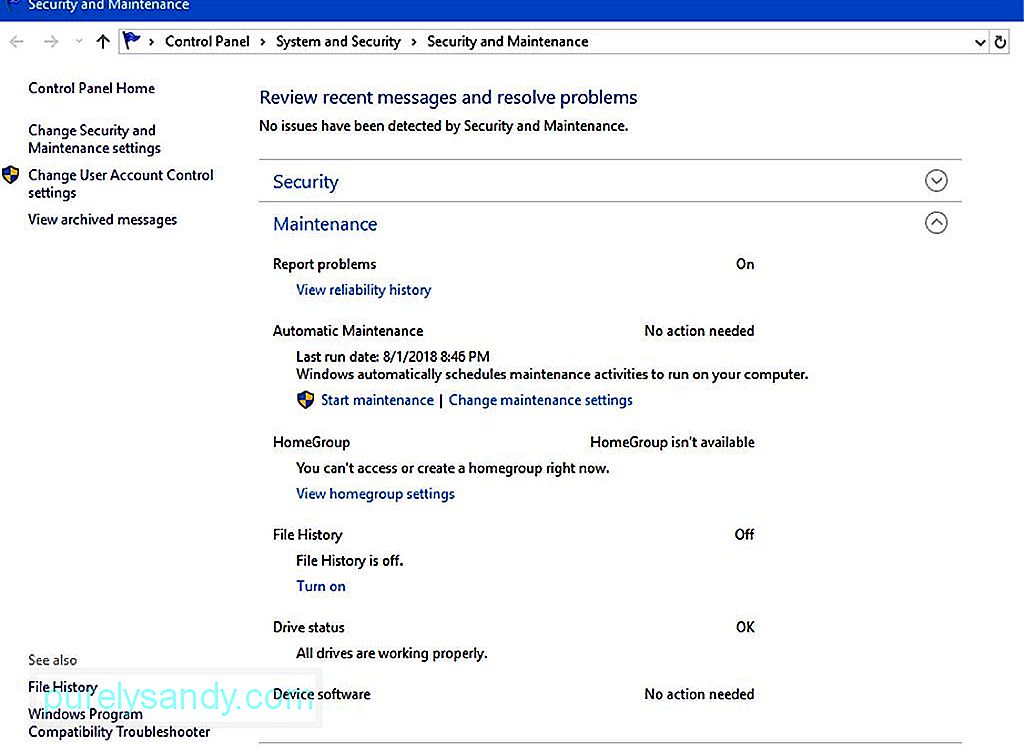
A la finestra de seguretat i manteniment, trobareu una breu descripció de la configuració. Aleshores haureu de fer clic a canvia la configuració de manteniment a l'extrem inferior dret de la finestra. S'obrirà la finestra de manteniment automàtic i podreu definir l'hora que preferiu per realitzar el manteniment.
L'hora predeterminada és les 2:00 AM, però podeu canviar-la segons el vostre horari laboral. Assegureu-vos de triar un moment en què no esteu utilitzant el PC, però es pot deixar endollat. Fins i tot si l’ordinador es troba en mode de repòs durant aquest temps, l’operació de manteniment continuarà realitzant-se. Un cop finalitzat el manteniment, el sistema operatiu tornarà a posar l'ordinador en mode de repòs.
Altres eines i funcions de manteniment útilsLa funció de manteniment automàtic de Windows 10 hauria de ser suficient per mantenir l’ordinador en un estat optimitzat. Tanmateix, és possible que vulgueu tenir en compte altres eines de manteniment per ajudar el vostre equip a funcionar, com ara Storage Sense . És una utilitat de neteja de discs automatitzada que ajudarà el processador a trobar les dades més ràpidament, ja que assegura que es descarta qualsevol informació no desitjada. Aquests detalls no sol·licitats inclouen fitxers temporals i fitxers a la paperera de reciclatge. Per configurar Storage Sense, seguiu aquests passos:
- Obriu Configuració
- Aneu a Sistema . li>
- Aneu a Emmagatzematge
- Feu clic al commutador sota Emmagatzematge per activar-lo.
- Feu clic al canvia com alliberem enllaç d’espai sota el commutador.
- Assegureu-vos que els paràmetres Suprimeix fitxers temporals ... i Suprimeix fitxers de la paperera de reciclatge ... estan activats.
Storage Sense és una eina pràctica a Windows 10 que garanteix que el disc dur funcioni perfectament en tot moment. Tot i això, les seves funcions són una mica limitades.
Una altra eina que és possible que vulgueu utilitzar és l'eina Tasca de neteja del disc . Ha existit a gairebé totes les versions de Windows. No obstant això, en les versions anteriors de Windows, l'eina és més aviat una operació manual. L'executaria sempre que creguéssiu que calia netejar el disc dur. Però a Windows 10, podeu configurar-lo perquè l’eina s’executi automàticament. Per configurar l’operació automàticament, només cal que utilitzeu Programador de tasques .
A més, si mai no heu sentit a parlar d’Outbyte PC Repair, us heu perdut una de les eines de manteniment de Windows més potents disponibles avui en dia. Outbyte PC Repair es va dissenyar per eliminar tots els tipus de brossa de PC, com ara fitxers temporals innecessaris del sistema i de l'usuari, memòria cau del navegador web, registres d'errors, fitxers d'actualització de Windows no desitjats, fitxers temporals de Sun Java, memòria cau de Microsoft Office i molt més. En fer-ho, ajuda a recuperar gigabytes d’espai al disc dur fins i tot en un ordinador mitjà.
Una nota sobre com mantenir actualitzats els controladors de programariSi fa temps que utilitzeu un PC, probablement ja conegueu la importància de controladors de programari. Sempre que alguna cosa no funciona amb un programari concret, el responsable més probable és que el controlador no funcioni correctament o que estigui obsolet.
En versions anteriors de Windows, garantir la actualització dels controladors de programari era una tasca bastant llarga. A Windows 10, el procés és més fàcil, ja que el sistema operatiu és una mica més agressiu quan s’executa Windows Update. Tot i això, quan es tracta d’aplicacions o programes de tercers, haureu de confiar en la funció automàtica de l’aplicació per actualitzar-se quan sigui necessari. Si la funció no està automatitzada, us recomanem que consulteu amb el lloc web del desenvolupador de tant en tant si hi ha actualitzacions.
El programari de seguretat, com ara antivirus i antimalware, normalment té una actualització automàtica sistema. Tot i això, no estarà malament comprovar manualment si hi ha actualitzacions abans d’executar el programari o escanejar el sistema. En fer-ho, s'assegurarà que tota la informació nova sobre programes maliciosos es carregui al sistema, de manera que pugui identificar i posar en quarantena el nou virus o programari maliciós segons sigui necessari.
Pensaments finalsWindows 10 és un sistema operatiu altament versàtil que us automatitza molts processos de manteniment. El seu treball de manteniment automatitzat per a Windows us allibera de moltes tasques de manteniment que pot trigar una mica a entendre’s. Tot i això, no estarà malament entendre quines són aquestes funcions de manteniment. En fer-ho, també entendreu les operacions bàsiques del vostre ordinador i podreu tenir una idea de què va sortir malament o quin pot ser el problema si us arrossegueu en el futur.
Vídeo de YouTube: Com fer un treball de manteniment complet al vostre Windows 10
09, 2025

